

文書を美しく仕上げる機能が多数
品質面でも、伝わり方でも、一歩先を行く文書へ。一太郎2025は、わかりやすい操作できれいに仕上げられる機能や、印象的な文書を完成させる工夫が随所に施されています。
編集機能
見開き表示で冊子イメージを意識しながら編集
編集画面では「見開き表示」が選択できます。横書き冊子なら右ページから、縦書き冊子なら左ページからはじまるので、完成した冊子をイメージしながら編集作業ができます。


縦組冊子の裏表がぴったり揃う

冊子向けに縦組み・見開きで両面印刷するとき、オモテ面とウラ面で行の位置を揃えられるオプションをご用意しています。
- 使用するフォントによっては揃わないことがあります。
「行取り」で見出し位置をきれいに配置
本文の何行分の行幅かを決め、中央に文字をレイアウトできます。例えば「3行取り」の場合、本文の3行分の中央に文字を配置します。本文とは異なる文字サイズで文字を入れる場合でも、本文の行の位置が揃うため、見出しなどにオススメです。

きまるスタイル
用紙サイズ、文字組、マージン、字間・行間など文書のレイアウトを決める要素は自由に設定できますが、バランスのよい適切なスタイルを設定することはなかなか難しいものです。
企画書、報告書、会報、学級便り、冊子、単行本、文庫本、新書など、一太郎では、用紙サイズや用途に合った最適なレイアウトを一発で選べます。
目的のスタイルをわかりやすいUIから選ぶだけ

用途、ジャンルから目的に合ったスタイル選び
・企画書、報告書
・会報、学級便り、チラシ、フライヤー、掲示、手紙
・冊子、単行本、文庫本、評論、エッセイ、小説、児童書、詩集、歌集、句集
・原稿用紙、レポート、公募小説、公募ノベル
・教材(小学低学年/中学年/高学年、中学)
・スライド
などのスタイルを約500点収録
A5 単行本

A5 単行本(2段組)

A5 句集

A5 児童書

新書(縦)

新書(横)

印刷入稿で塗り足し分を大きくできる
紙面のフチまで図柄がある印刷物をつくるときには、仕上がり線の外まであらかじめ「塗り足し」しておきます。印刷所では、印刷した用紙の周辺を裁ち落とすので、周囲に余白が出てしまうためです。
一太郎では、用紙サイズを塗り足しのサイズ分大きくするスタイル指定ができます。塗り足しサイズは、3/4/5mmから選択できます。


手早く文書を整えるのに役立つテンプレート
見出しや本文のスタイル、配色や写真の配置箇所があらかじめ整えられたテンプレートを豊富にご用意。ビジネス、パーソナルの各利用シーンを広くカバーし、体裁を手早く整えて内容に集中して文書を完成させたいときに役立ちます。
30点のテンプレートが使える「三つ折りリーフレット」
1枚のA4用紙に両面印刷して3つに折るとできあがる、リーフレット用のテンプレート30点を搭載。「ビジネス」「パンフレット」「しおり」など、携帯して楽しく、さまざまな用途にマッチする粒ぞろいのデザインをご用意しました。

小中学校向けのプリント・教材用テンプレート
小さいけれど、インパクトは大!「折り本」テンプレート
一枚の紙を切ったり折ったりしてつくる、手軽でおしゃれなペーパーアイテムの折り本が簡単に作れます。仲間内での旅の思い出記録やフリーペーパーや告知、ミニ情報誌など活用法はさまざまです。
完成したら、「アウトプットナビ」からスムーズに印刷できます。
「きまるフレーム」
「きまるフレーム」は、文書によく使われる定番の記載内容(フレーム)を、編集中の文書に呼び出す機能です。
「コラム」「告知」「申し込み」などの用途別に、合計200点のフレームを収録しています。 フレームを呼び出すだけで、メリハリのきいたきれいな文書を、手間なくスムーズにつくることができます。

大事な情報が目立つ、伝わる
チラシや通信・会報、申込書などをはじめ、文書には、定番の記載内容があります。 例えば、イベントのチラシなら、「告知」欄に日付や場所の情報を、「アクセス」欄に電話番号やメールアドレスの情報を記載します。
「きまるフレーム」に収録されているフレームは、「告知」「アクセス」といった記載の用途に応じて、より伝えたい情報が際立つよう、あらかじめレイアウトされています。伝えたい情報が伝わりやすい文書を、簡単につくることができます。

用途ごとに用意された豊富なフレーム
きまるフレームには、「コラム」「告知」「申し込み」などの8つの用途別に、合計200点のフレームを収録しています。
1つだけでなく、複数を組み合わせても、メリハリのきいた文書をつくることができます。
ポスター・会報に!QRコードを作成して貼り付け
URL入りの二次元バーコードを文書に盛り込んで、スマホ・ケータイからWebコンテンツへのアクセスを促進できます。

- QRコードは、株式会社デンソーウエーブの登録商標です。
「目次ギャラリー」
長文文書に欠かせない目次作成の機能。一太郎では、目次行を設定し、自動で目次をつくることもできます。目次のデザインは、新たに用意した「目次ギャラリー」から選べます。ギャラリー内には、ビジネス文書や論文集、小説、雑誌やカタログなど、160点の目次デザインがあります。目次機能の強化により、項目の左に配置するレイアウトや、ページ番号の余白をゼロで埋めるデザインも利用できます。また、縦組時には縦中横表示に対応し、漢数字での表示もできます。

報告書・論文集

教養書

文芸書

雑誌・カタログ

文書作りのプロセスごとに「作業フェーズ」
一太郎では、作業の目的や文書の編集内容に合わせて、作業フェーズを切り替えて作業できます。
エディタフェーズ
シンプルな画面で、気軽に文字を入力します。一太郎をテキストエディターのような感覚で使えます。

アウトラインフェーズ
アイデアをまとめ、文書の骨格を作ります。

基本編集フェーズ
レイアウトを整えたり図形や表を入れたりして、文書に表現を付けます。

提出確認フェーズ
文書を提出する前に、校正などの仕上げをします。

ビューアフェーズ
虫めがねやページ一覧などの機能を使って、文書を閲覧します。

文節改行で読みやすさを追求
行末に近い文節を自動的に判別し、改行を挿入できます。ことばの途中で文が次の行に送られて文章が読み取りにくくなることを防げます。


オンライン画面共有に最適な文書を作る
「オンラインでの画面共有に適した文書を作りたい」「画面共有したときの情報漏洩を防ぎたい」といったニーズにこたえる機能を搭載。一太郎で手軽に、素早く、安心してお使いいただけます。
素早くレイアウトを設定「きまるスタイル:スライド」
[きまるスタイル]には[スライド]カテゴリーが搭載されており、30点のスライド用スタイルを利用できます。文書スタイルの[用紙]でも、用紙「スライド(16:9)」を設定できます。オンライン画面共有やプレゼンテーションに適した文字サイズやレイアウトなので、縦長で作られる文書を、横長の画面に適したレイアウトに変更し、手早くスライドを仕上げることができます。

用途に適して使い分け。30点の「スライド専用背景」
ビジネスや教育、趣味や交流など、オンラインでの画面共有やプレゼンテーションに適したイラストを30点搭載しています。
「ジャンプパレット」でページ単位での文書編集
スライドではページ単位での移動、削除がひんぱんに行われます。一太郎のジャンプパレットは、ページ単位でのコピー・切り取り・貼り付けや新しいページの挿入が可能です。
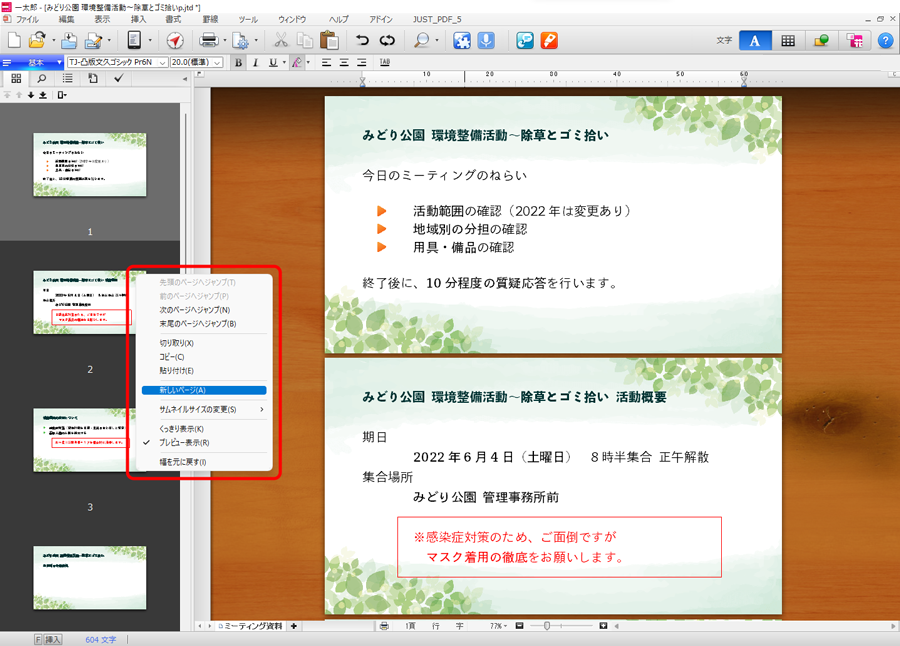
オンライン画面共有で文書を見せる
発表や画面共有が快適な「スライドモード」
一太郎で作成したスライド文書は、「スライドモード」で全画面表示が可能。便利なスライドコントローラも利用できます。
大きめのポインターやレーザーポインターに切り替えることで、発表や会議での画面共有でも見やすく表示されます。

オンライン画面共有でも見やすい大きなサイズのポインターやレーザーポインターを切り替えてお使いいただけます。

見せたくない情報をしっかりガードする「プロテクトモード」
「プロテクトモード」にすると、会議での発表やオンラインでの画面共有時に、関係ない情報や見せたくない情報が丸見えになるのを防ぎます。
![[プロテクト表示する]がオフのとき](/jp/products/ichitaro/data/f3_mode_protect_01.png)
![[プロテクト表示する][プロテクトモード]がオンのとき](/jp/products/ichitaro/data/f3_mode_protect_02.png)
表示を抑制する情報
[プロテクトモード]では、次の表示を抑制します。
推測候補[自動表示]/ファイル履歴/検索履歴/コピー履歴/文書情報/添削情報/付箋・注釈マークの表示/ATOK Passportパレットの「ATOKアトカラ」の表示
- 一太郎2025/一太郎2024/一太郎2023の起動や、プロテクト表示のモード切替のたびにクリップボードをクリアします。
プライバシーに配慮、モバイルノートでも快適に文書作成
周囲の視線を気にせず文書作成「プライバシーモード」
公共の場所での執筆やテレワーク中などに、カーソルのある行だけを通常表示し、それ以外の行を半透明表示にする「プライバシーモード」を選択できます。
![[プライバシーモード]がオフのとき](/jp/products/ichitaro/data/f3_mode_privacy_01.png)
![[プライバシーモード]がオンのとき](/jp/products/ichitaro/data/f3_mode_privacy_02.png)
表示を抑制する情報
[プライバシーモード]では、次の表示を抑制します。
推測候補[自動表示]/ファイル履歴/検索履歴/コピー履歴/文書情報/添削情報/付箋・注釈マークの表示/タイトルバーの文書名/シート名/文書切替/ジャンプパレットのプレビュー/ツールパレットのプレビュー/バージョン情報
また、丸見え防止に適した設定でハイライト表示します。
モバイルノートでの表示も強化!「高精細ディスプレイ対応」
高精細ディスプレイをお使いの場合の表示方法を選べます。お使いのディスプレイの解像度や好みに合わせてお試しください。
モバイルノートの解像度に合わせた表示バランスを強化し、編集画面を広く、操作しやすい環境もご用意しています。

- 一太郎で拡大縮小
一太郎2016~2021と同様の表示です。
高精細ディスプレイでも、文字がにじむことなく、ボタンなどもはっきり表示されます。 - Windowsで拡大縮小
高精細ディスプレイをお使いの場合、文字やボタンなどがにじんで見えることがあります。 -
Windows(拡張)で拡大縮小 ※Windows 11/10でのみ選択可
Windowsで高いDPIスケールの動作を「システム(拡張)」にした場合と同様の表示です。
高精細ディスプレイでも、にじみが少なく、きれいに表示されます。
文書スタイルをリアルタイムに確認
文書の読みやすさを設定して調整する際に、文書スタイルの反映状況をリアルタイムで確認しながら設定できるプレビュー機能を搭載。設定を繰り返し変更して微調整する際にスムーズに作業が進みます。

文書を作り始める(白紙のページ)のときは、サンプル文書によるプレビューも表示できます。2段組・3段組にも切り替えられます。

文書比較でスムーズに作れる「相違点比較表」
規程やマニュアル、契約書や会則などを改訂するときに、変わった部分だけをチェックできる「新旧対照表」「変更対比表」が必要ですが、作成にはたいへんな手間がかかります。一太郎では、[文書の比較]機能を強化して、これまで手作業で行っていたプロセスを自動化し、罫線付きの表で相違点比較表を出力。時間短縮とミスの削減に貢献します。
相違点の表示
改訂後の文書[比較元文書]を開き、改定前の文書[比較先文書]を選ぶことで、[比較元文書]にシートが追加され、相違点が罫線表として自動的に出力されます。相違点(変更点)の書式は下線や文字色などであらかじめ設定しておくことができます。

「相違点比較表」作成のながれ
新旧の文書ファイルを指定する方法だけでなく、一太郎の[バックアップと比較]機能を用いて改訂前のバックアップファイルを指定して相違点の比較を行うことができます。
編集画面を見やすくカスタマイズ
行間ラインの行頭・行末ラインを非表示に切り替え
画面の背景色を変更した場合などに、行間ラインの行頭・行末マークが気になる場合には、非表示に切り替えられます。表示内容に気を取られることなく、執筆作業に取り組むことができます。
入力箇所をわかりやすくハイライト表示
カーソル行をハイライト表示できます。入力箇所がわかりやすく、集中して作業を行えます。また、編集画面からふと目を離した隙に、カーソル位置を見失ってしまう、といったことを防げます。

マークの配色変更で画面表示が見やすく
編集記号を見やすくカラー表示できます。編集画面には、タブやスペース、改行や改ページなどの編集記号を表示できます。これまでのモノトーン系に加えて、カラー表示の編集記号タイプを用意しています。文書の編集情報を把握するために積極的に活用してみてはいかがでしょう。

































